Alt du bør vide om iPhone Blue Screen i 2023
 Skrevet af Boey Wong / 24. juni 2022 09:00
Skrevet af Boey Wong / 24. juni 2022 09:00 Som en af de mest populære mobiltelefonmodeller verden over, ejer iPhone mere og mere tilfredshed. Nogle brugere rapporterede dog, at deres iPhone-enheder sidder fast på blå skærm. De fleste brugere har ingen idé om, hvad det er, og hvordan man løser dette problem på iPhone.
Hvis du er en af dem, er du kommet til det rigtige sted.
FoneLab gør det muligt at rette iPhone / iPad / iPod fra DFU-tilstand, genoprettelsesfunktion, Apple-logo, hovedtelefontilstand mv. Til normal tilstand uden tab af data.
- Løs deaktiverede iOS-systemproblemer.
- Uddrag data fra deaktiverede iOS-enheder uden datatab.
- Det er sikkert og nemt at bruge.
Hvad er iPhone blå skærm?
Blue Screen, også kendt som BSOD. På iPhone kan du ikke se andet end den blå skærm på iPhone. Du kan ikke gøre noget på din enhed, det vil være frustrerende for folk, der har brug for dine iPhone-enheder på kort tid, og du kan endda miste data fra iPhone, hvis du ikke har en sikkerhedskopi.
I de følgende dele kan du lære, hvorfor din iPhone er blå skærm, og hvordan du løser det gennem gennemprøvede og nemme metoder.
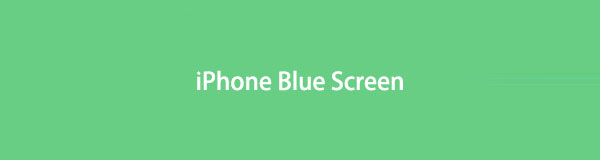

Guide liste
Del 1. Hvorfor er min skærm blå på iPhone
Både hardware eller software kan forårsage blå skærm på iPhone. Og du kan tjekke nedenstående mulige årsager.
1. Forældet iOS.
2. For mange uønskede filer.
3. Løber tør for lagerplads.
4. Hardwareproblem.
Du skal bemærke, at disse er nogle af dem, andre kan også forårsage dette problem på iPhone.
Nå, uanset hvilken grund der forårsager din iPhone blå skærm, bør du også prøve følgende løsninger i dette indlæg til iPhone blå skærm fix.
FoneLab gør det muligt at rette iPhone / iPad / iPod fra DFU-tilstand, genoprettelsesfunktion, Apple-logo, hovedtelefontilstand mv. Til normal tilstand uden tab af data.
- Løs deaktiverede iOS-systemproblemer.
- Uddrag data fra deaktiverede iOS-enheder uden datatab.
- Det er sikkert og nemt at bruge.
Del 2. iPhone Blue Screen Fix
Her er 5 anbefalede måder, du kan prøve at reparere blå skærm på iPhone. Hver af dem er bevist, du kan hurtigt kontrollere og lære dem omhyggeligt.
Mulighed 1. Opdater iPhone
Når din iPhone-skærm bliver blå, bør du prøve at opdater iPhone iOS som din forældede iOS kan forårsage nogle enhedsfejl. Selvom din iPhone ikke reagerer, kan du opdatere iPhone iOS ved hjælp af iTunes eller Finder på din computer.
Her er vejledningen til dig.
Trin 1Kør iTunes eller Finder på computeren, tilslut iPhone via USB-kabel.
Trin 2Et vindue dukker op på computerskærmen, og klik opdateringen knap.indtast-gendannelsestilstand-iphone
Hvis det ikke virker, kan du prøve at genstarte iPhone.
Mulighed 2. Tving genstart iPhone
Som du ikke kan genstart iPhone som sædvanligt på iPhone-skærmen eller gennem kombinationsknapper, bør du prøve at tvinge genstart af iPhone.
Operationerne adskiller sig lidt fra forskellige modeller, se detaljerede trin nedenfor.
iPhone med Face ID, iPhone 8 og iPhone SE: Tryk og slip lydstyrke op -knappen, derefter Lydstyrke ned knap. Hold magt knappen, indtil du ser det hvide Apple-logo.
iPhone 7: Holding magt -knappen og Lydstyrke ned knappen sammen, indtil du ser det hvide Apple-logo.
iPhone 6s og SE: Holding the magt -knappen og hjem knappen på samme tid, indtil du ser Apple-logoet.
Nogle gange virker tvungen genstart muligvis ikke på din iPhone. Du bør overveje at nulstille din iPhone, selvom det vil slette din iPhone.
FoneLab gør det muligt at rette iPhone / iPad / iPod fra DFU-tilstand, genoprettelsesfunktion, Apple-logo, hovedtelefontilstand mv. Til normal tilstand uden tab af data.
- Løs deaktiverede iOS-systemproblemer.
- Uddrag data fra deaktiverede iOS-enheder uden datatab.
- Det er sikkert og nemt at bruge.
Mulighed 3. Nulstil iPhone til fabriksindstillinger
Nulstilling af iPhone vil helt sikkert fjerne alle data på iPhone, du anbefales at sikkerhedskopiere iPhone-data, før du gør det. Dine data bliver automatisk sikkerhedskopieret, hvis du har aktiveret iCloud-synkroniseringsfunktionen. Du har 2 muligheder, herunder er demonstrationerne af, hvordan du nulstiller iPhone.
Metode 1. Nulstil iPhone via iCloud
Du ved måske, at iCloud har en funktion, der giver dig mulighed for at slette iPhone eksternt med iCloud-kontoen. Du kan blot vælge din enhed og nulstille din iPhone med den.
Trin 1Åbn browser, besøg iCloud officielle websted og log ind på din iCloud-konto.
Trin 2Klik på hovedgrænsefladen Find mig. Vælg din iPhone fra rullelisten.
Trin 3Type Slet iPhone. Bekræft, at du vil nulstille iPhone.
Metode 2. Nulstil iPhone via iTunes/Finder
Hvis du har tilsluttet iPhone til computer før, kan din iTunes stadig genkende din enhed uden tilladelse. Således kan du også gendanne iPhone med iTunes eller Finder på computeren.
Trin 1Kør iTunes eller Finder på computeren, og sæt iPhone i denne computer.
Trin 2Et nyt vindue vises på en computerskærm, klik på Gendan .
Det kan bede dig om at bekræfte gendannelsen, følg instruktionerne for at afslutte.
Nulstilling af iPhone virker muligvis ikke hver gang. På dette tidspunkt kan du tilslutte iPhone til en computer, der kører iTunes eller Finder, det kan du gå ind i iPhone-gendannelsestilstand for at rette iPhone-fejl.
Mulighed 4. iPhone Recovery Mode
Faktisk er iPhone-gendannelsestilstand en kraftgendannelse på iPhone for at hjælpe enheden med at rette fejl. Og du kan vælge at gendanne data fra backup efter det. De detaljerede operationer ligner kraft genstart iPhone men med forskelle. Tjek nedenstående instruktioner.
Trin 1Opdater iTunes eller macOS til den nyeste version, og åbn den derefter på computeren.
Trin 2Tilslut iPhone til computeren med USB-kabel og indtast iPhone opsvingstilstand.
iPhone med Face ID, iPhone 8 og iPhone SE: Tryk og slip lydstyrke op-knappen og derefter lydstyrke ned-knappen. Hold tænd/sluk-knappen nede, indtil du ser gendannelsestilstandsskærmen.
iPhone 7: Hold tænd/sluk-knappen og lydstyrke ned-knappen sammen, indtil du ser gendannelsestilstandsskærmen.
iPhone 6s og SE: Hold tænd/sluk-knappen og hjem-knappen nede på samme tid, indtil du ser gendannelsestilstandsskærmen.
Trin 3Klik på din enhed, og vælg Gendan når et nyt vindue dukker op.

Endelig bør du prøve et tredjepartsprogram på computeren.
FoneLab gør det muligt at rette iPhone / iPad / iPod fra DFU-tilstand, genoprettelsesfunktion, Apple-logo, hovedtelefontilstand mv. Til normal tilstand uden tab af data.
- Løs deaktiverede iOS-systemproblemer.
- Uddrag data fra deaktiverede iOS-enheder uden datatab.
- Det er sikkert og nemt at bruge.
Mulighed 5. FoneLab iOS Systemgendannelse
FoneLab iOS System Recovery er det mest anbefalede program på computeren til at rette iPhone-fejl, du ikke bør gå glip af. De fleste fejl på iOS-enheder understøttes, såsom iPad hvid skærm, iPhone sort skærm, iPod sidder fast på hovedtelefontilstand osv. Og dette værktøj er tilgængeligt på enten Windows- eller Mac-computere.
Den har mange professionelle funktioner, men er nem at bruge for alle. Dens brugervenlige design og klare vejledning kan hjælpe dig med at bruge den med lethed.
Trin 1Klik på knappen Download, og følg instruktionerne for at installere FoneLab iOS System Recovery på computer.
Trin 2Tilslut iPhone til computeren, og vælg derefter iOS System Recovery på hovedgrænsefladen.

Trin 3Klik på knappen Start, og derefter skal du vælge Standard tilstand or Avanceret tilstand derfor. Klik på knappen Bekræft.

Trin 4Du bliver bedt om at indtaste iPhone-gendannelse, hvis din enhed ikke kan registreres. Og derefter vil dine enhedsoplysninger blive vist på siden.
Trin 5Klik på knappen Næste knappen, begynder den at downloade og firmware og reparere din enhed efter det.
Ikke kun blue screen of death på iPhone, men også andre problemer, som f.eks iPhone bliver ved med at genstarte, iPhone rød skærm og flere er også tilgængelige.
FoneLab gør det muligt at rette iPhone / iPad / iPod fra DFU-tilstand, genoprettelsesfunktion, Apple-logo, hovedtelefontilstand mv. Til normal tilstand uden tab af data.
- Løs deaktiverede iOS-systemproblemer.
- Uddrag data fra deaktiverede iOS-enheder uden datatab.
- Det er sikkert og nemt at bruge.
Del 3. Ofte stillede spørgsmål om iPhone Blue Screen
Hvordan ordner jeg den blå skærm på min iPhone 10?
Du kan prøve ovenstående metoder i dette indlæg for at rette iPhone 10 blå skærm. Og FoneLab iOS System Recovery er den bedste metode for dig.
Kan dødens blå skærm repareres?
Ja. Du kan ordne blue screen of death med de rigtige løsninger. Du kan prøve FoneLab iOS System Recovery, det er sikkert og nemt at bruge.
Det er alt, du kan gøre for at rette iPhone blå skærm. Du kan vælge enhver, du kan lide, for at rette din iPhone-fejl, og du vil få, hvad du vil have efter det.
FoneLab gør det muligt at rette iPhone / iPad / iPod fra DFU-tilstand, genoprettelsesfunktion, Apple-logo, hovedtelefontilstand mv. Til normal tilstand uden tab af data.
- Løs deaktiverede iOS-systemproblemer.
- Uddrag data fra deaktiverede iOS-enheder uden datatab.
- Det er sikkert og nemt at bruge.
